Gebrauchsanweisung für die Memorissimo-Festplatte - der "Daten-Tresor" eines jeden Ordissimos - Leitfäden Ordissimo (Ordissimo v4)

Gemeinsam schauen wir Schritt für Schritt, wie Sie Dokumente auf Ihre Memorissimo-Festplatte übertragen können.
Wenn auf meinem Ordissimo mehrere Benutzerkonten bestehen, wird nur das Konto gesichert, mit dem ich verbunden bin. Um andere Konten zu sichern, muss ich mich bei den verschiedenen Konten anmelden.
1Verbinden Sie die externe Festplatte und schon kann es losgehen!
Um mit der Sicherung zu beginnen, schließen Sie Ihren Memorissimo einfach an einen USB-Anschluss Ihres Ordissimos an. Ihr Ordissimo erkennt die Memorissimo-Festplatte sofort und Sie können alle ihre Funktionen nutzen.
| a. Ich klicke auf "Dateien" auf der Startseite". | b. Ein neues Gerät erscheint unter "Dateien": "Memorissimo". |
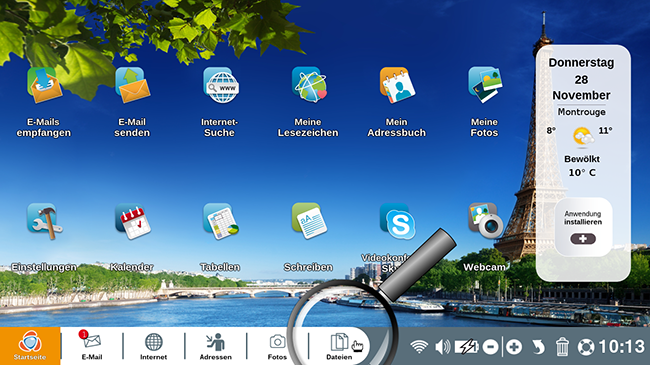 |
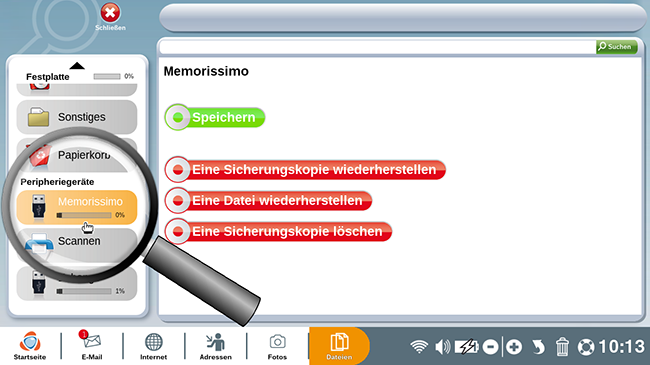 |
2Der erste Schritt: die Sicherungskopie.
Das Erste, was Sie tun sollten, wenn Sie Ihren Memorissimo mit Ihrem Computer verbunden haben: die Daten Ihres Ordissimos zu sichern.
Mit Ihrer "Memorissimo-Festplatte" können Sie alle auf Ihrem Ordissimo vorhandenen Informationen speichern: nicht nur Ihre Dateien, sondern auch Ihre Einstellungen, Ihre Favoriten usw.
| a. Ich klicke auf die Schaltfläche "Speichern". | b. Ein Fenster öffnet sich "Sicherungskopie läuft". |
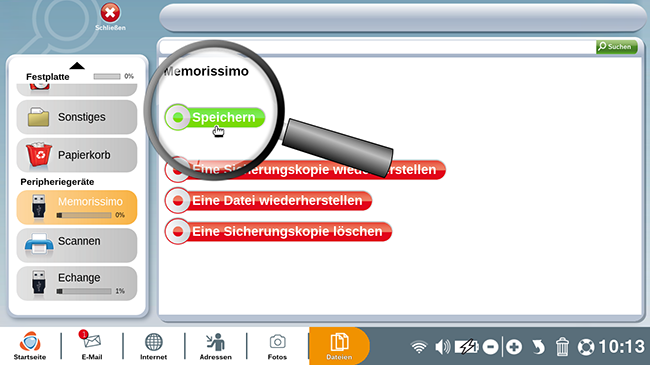 |
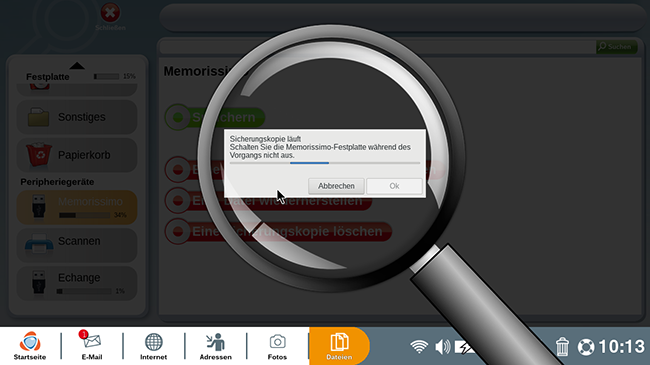 |
c. Oben im Bildschirm erscheint eine Meldung: "Speichervorgang erfolgreich abgeschlossen. Sie können die externe Festplatte Memorissimo jetzt entfernen."
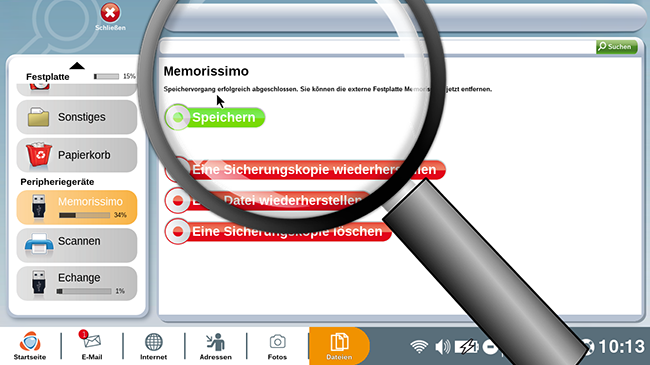
Sie können mehrere Sicherungskopien auf Ihrem Memorissimo speichern: Wenn Sie also eine ältere Sicherungskopie wiederherstellen möchten, wurde sie nicht durch eine andere, neuere Version überschrieben oder gelöscht. Sie können jedoch Speicherplatz auf Ihrer Festplatte freigeben, indem Sie nicht mehr benötigte Backups löschen: Gehen Sie einfach auf Dateien, klicken Sie auf "Memorissimo" und dann auf "Sicherungskopie löschen". Eine Liste Ihrer Sicherungskopien erscheint und Sie können durch Anklicken die nicht mehr benötigten Backups löschen.
3Den Computer vollständig wiederherstellen.
Die Wiederherstellung ermöglicht es Ihnen, ein (oder mehrere) versehentlich gelöschte Dokumente wiederherzustellen oder alle Daten einer älteren Sicherungskopie wiederherzustellen. Die Wiederherstellung ist besonders nützlich, um Daten von einem alten Computer auf einen neuen zu übertragen.
a. Wenn ich den Computer komplett wiederherstellen möchte, klicke ich auf "Eine Sicherungskopie wiederherstellen".
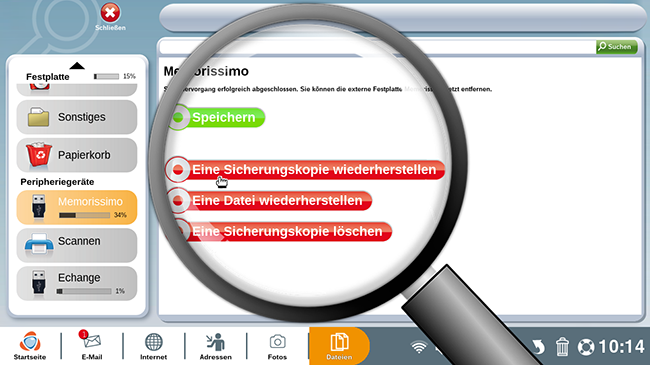
b. Ich wähle dann die letzte Sicherungskopie oder eine ältere und ich klicke auf "Wiederherstellen".

Ihr Computer wird in den Zustand versetzt, in dem er sich zum Zeitpunkt der gewählten Sicherungskopie befand: Einstellungen, Dateien... alles, was nach dem Datum der Sicherungskopie gemacht wurde, geht verloren, also seien Sie bitte vorsichtig!
4Wiederherstellen eines Dokuments.
a. Um ein Dokument wiederherzustellen (z.B. ein versehentlich gelöschtes Foto, das ich nicht aus meinem Papierkorb wiederherstellen konnte), klicke ich auf "Eine Datei wiederherstellen".
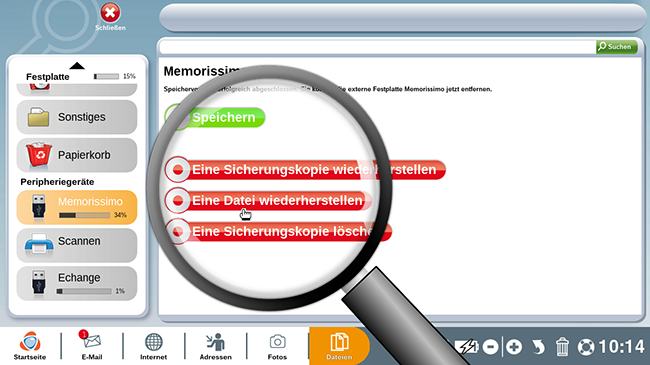
b. Durch Anklicken einer bestimmten Datei können Sie sie auf Ihrem Ordissimo wiederherstellen und ich klicke auf "Wiederherstellen".
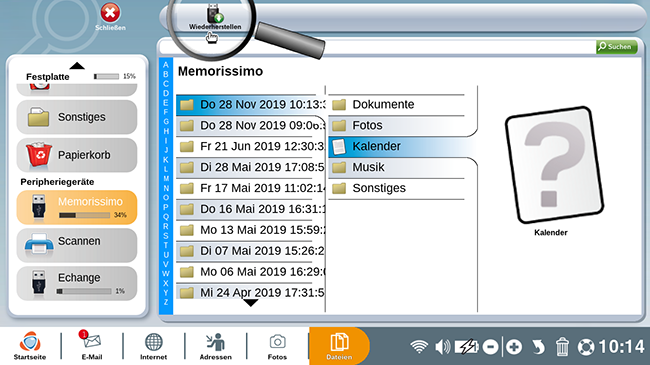
 Achtung: Kontakte oder Favoriten können Sie nicht einzeln wiederherstellen: Sie stellen alle zusammen wieder her d.h. alle, die Sie seitdem hinzugefügt haben, werden gelöscht.
Achtung: Kontakte oder Favoriten können Sie nicht einzeln wiederherstellen: Sie stellen alle zusammen wieder her d.h. alle, die Sie seitdem hinzugefügt haben, werden gelöscht.
5Der Pluspunkt : Teilen von Dateien!
Die Memorissimo-Festplatte ermöglicht es Ihnen Dokumente auf andere Computer mit der Option "Echange" zu übertragen. Die Festplatte funktioniert wie ein USB-Stick und wird von einem Windows- oder Macintosh-Computer erkannt.
Gehe dazu auf "Dateien", dann "Peripheriegeräte" (genauer gesagt in deinen "Memorissimo") und klicke dann auf "Echange". Nun kann ich Dateien zwischen meinem Memorissimo und meinem Ordissimo in beide Richtungen austauschen mit den Schaltflächen "Kopieren" und "Einfügen".
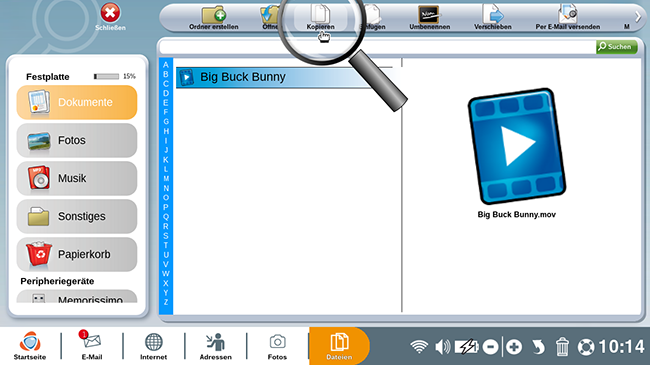 |
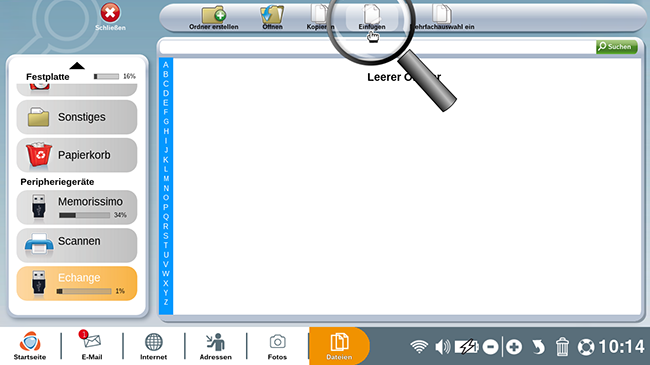 |
(Siehe "Mehrere Dateien gleichzeitig kopieren und verschieben")

 An einen Freund schicken
An einen Freund schicken